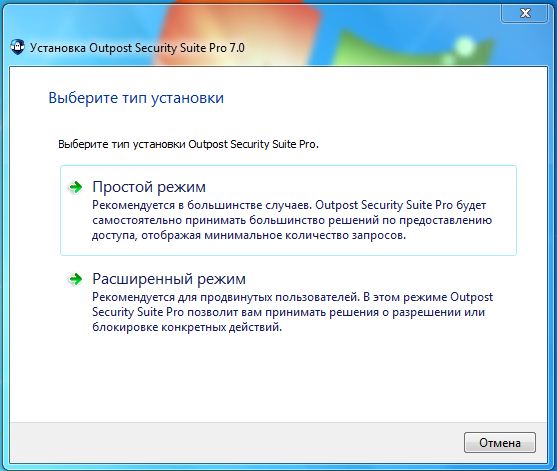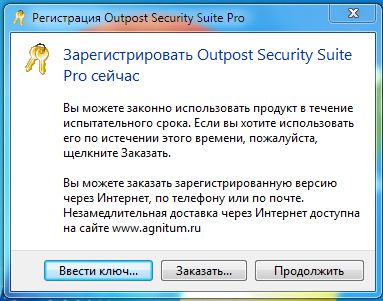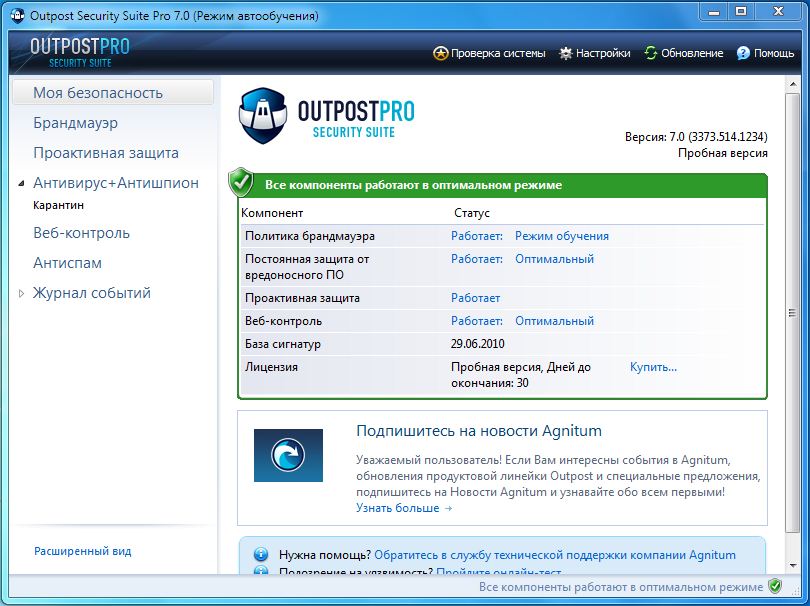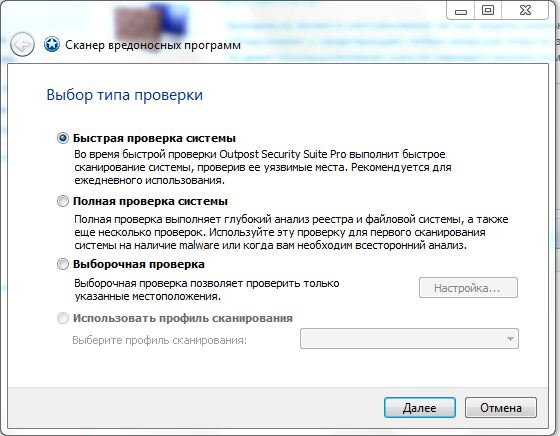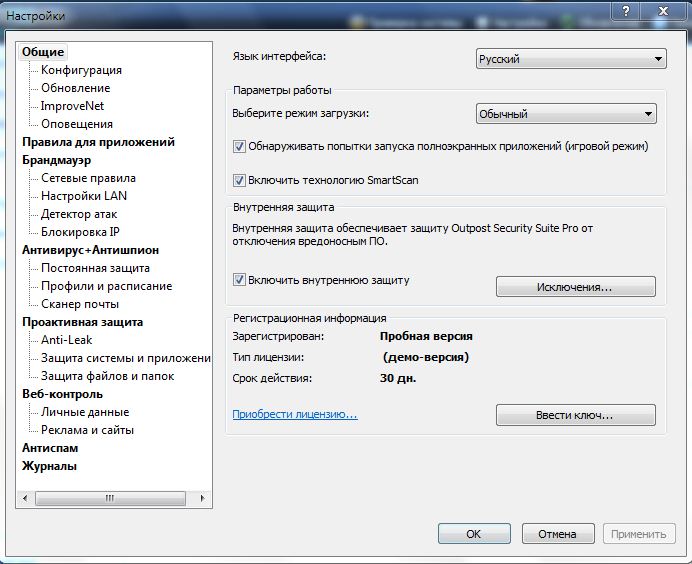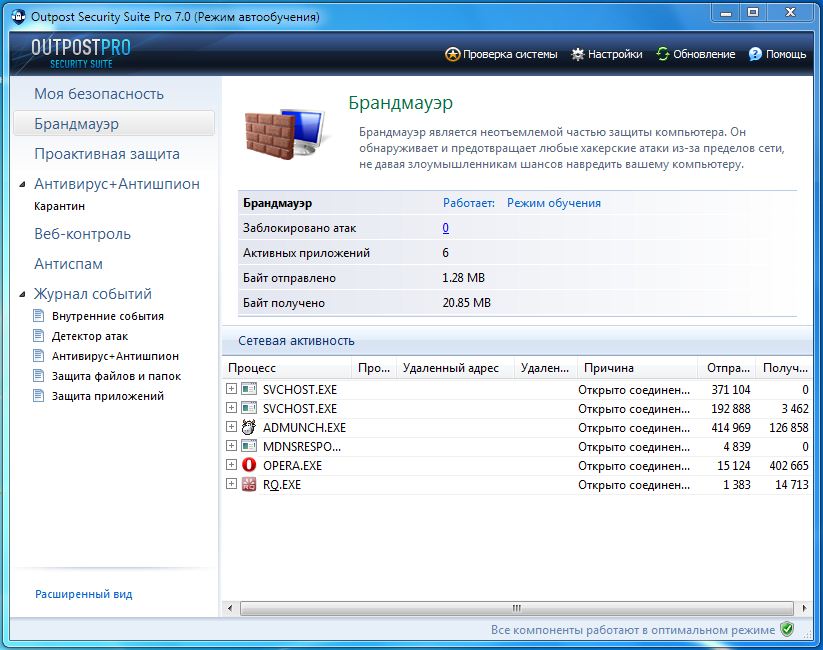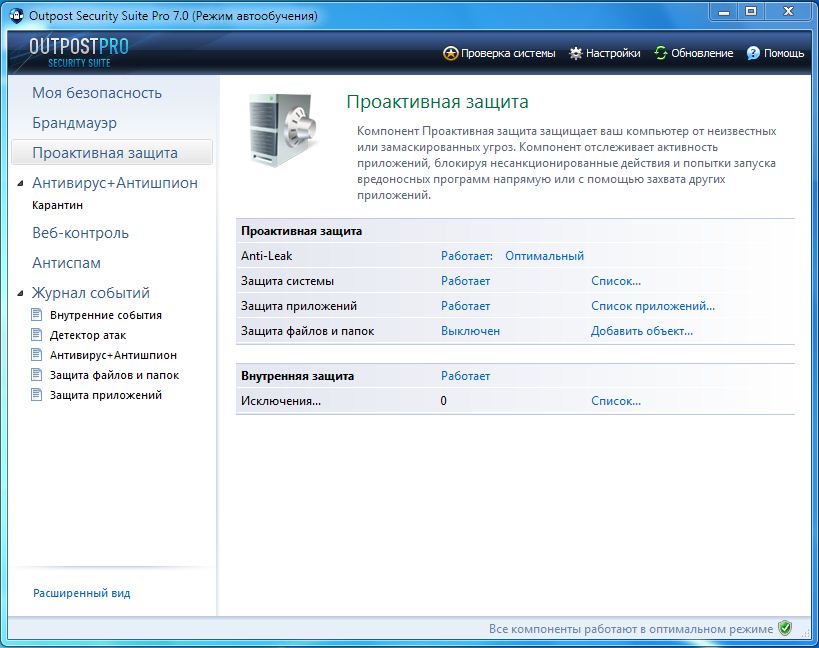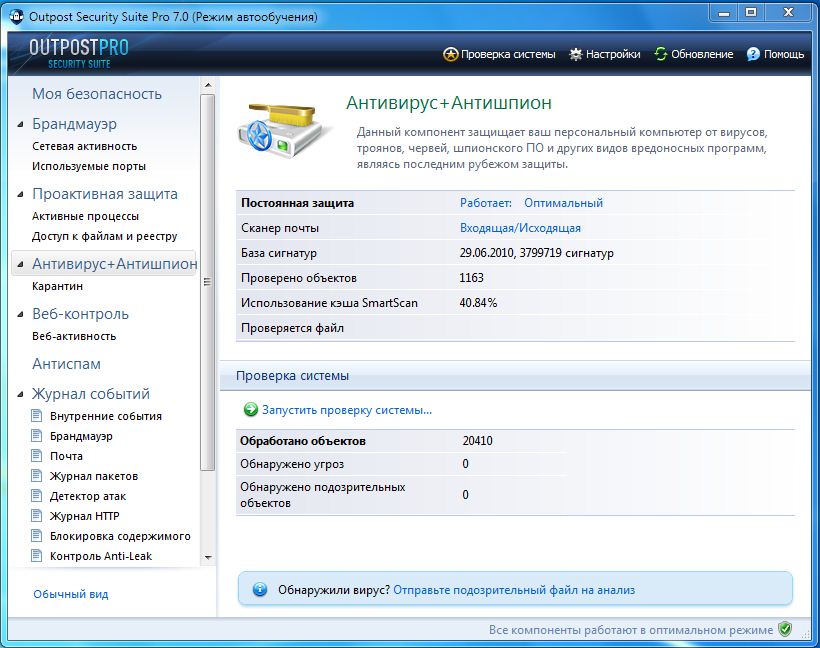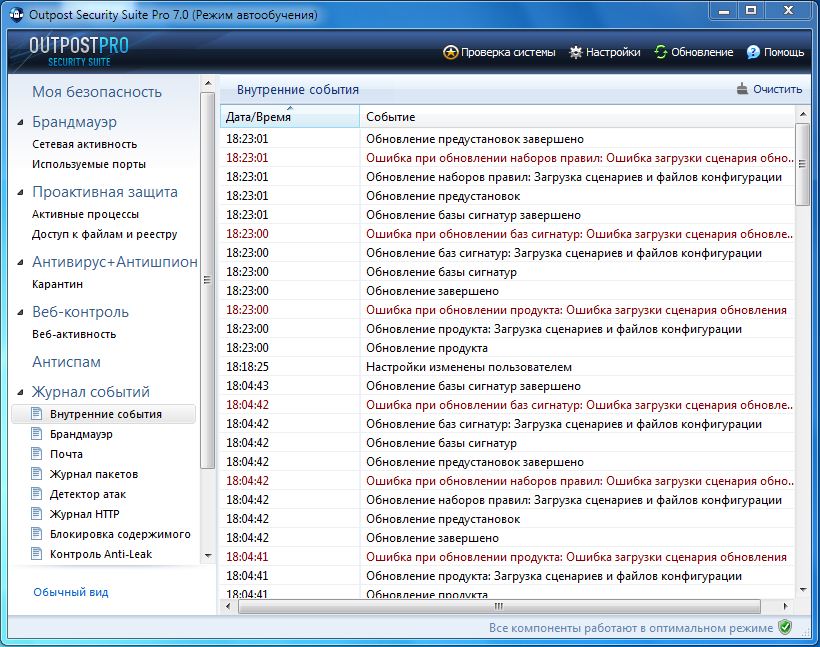Введение Знакомство с Agnitum Outpost Firewall у меня началось около 6 лет назад. Тогда я еще толком не понимал, что такое firewall и буду ли я его использовать, но, следуя советам бывалого друга-компьютерщика, установил себе. Проработал Agnitum Outpost Firewall у меня около года, я был доволен, но тогда всё же пришлось отказаться от файерволла, т.к. на моем модеме качать обновления для него было очень накладно. Снова вспомнил о его существовании я где-то года два назад. И, конечно, первым делом установил Outpost, хотя был уже достаточной большой выбор подобных продуктов. Здесь я рассмотрю последнее достижение российской компании Agnitum – Outpost Security Suite Pro 7.01… Вообще, я не сторонник такого рода «комбайнов», то есть «все в одном», но возможности программы лучше посмотреть на примере именно этого продукта, т.к. сюда входит все необходимое для комфортной работы обычного пользователя.
Установка Первое, что можно увидеть при запуске установки, это Мастер установки 
Он поможет предварительно настроить Outpost до ее установки для совместимости с другими подобными программами (если они установлены) и еще пару рядовых параметров. Далее нам предлагают выбрать режим установки: Простой и Расширенный. Будем считать, что мы мало знакомы с настройками и доверим Outpost все сделать самому. Выбираем простой режим:
После этого можем видеть процесс установки и настройки программы:
В процессе установки при работающем подключении к Интернету программа сразу обновит антивирусные и другие базы (этот параметр можно выключить в Расширенном режиме). То есть после окончании установки мы сразу получим полностью готовый к работе продукт. Установка и настройка занимают около 3 минут, после чего мастер попросит перезагрузить компютер для применения настроек.
Первое знакомство
После перезагрузки выскакивает окно о необходимости активации:
Сразу скажу, что это окно появится только один раз после установки, больше вы его не увидите. Это плюс для тех, кто хочет только оценить программу, так как многие подобные программы ведут себя очень неадекватно в демо-режиме, каждые 5 минут мелькая перед глазами своей необходимостью о регистрации. Ключа у нас нет, поэтому жмем Продолжить. Значок программы появляется в трее (в Windows 7 по умолчанию он скрыт )
Щелкаем по нему и попадаем в главное окно программы.
Первое знакомство
Интерфейс Outpost приятен и прост. Слева в колонке расположились пункты меню, справа – информация. В главном окне внизу есть колонка Новости. Кому-то это может показаться лишним, но меня эти новости ничуть не оттолкнули, выглядит все аккуратно и неназойливо. Также, слева внизу есть кнопочка Расширенный режим. При нажатии на нее, меню обретает более логичный вид. Добавляются дополнительные пункты меню для более детальной настройки. В верхней колонке расположились несколько «горячих» кнопок – Проверка системы, Настройка, Обновление и Помощь. При нажатии на кнопку Проверка системы выскакивает еще одно окно с выбором режима сканирования: Быстрая, полная, выборочная проверка и выбор профиля сканирования.
Под каждым пунктом есть краткое описание, поэтому новичку будет легко разобраться и выбрать нужный вариант. Мне очень хотелось проверить есть ли в OSS функция оптимизации сканирования, то есть последующего ускорения проверки за счёт исключения из проверки надежных файлов. К тому же, многие производители подобного ПО рекомендуют производить сразу полную проверку системы. Но все-таки выбрал для начала быстрое сканирование.
Кстати, кнопкой Фоновый можно закрыть окно сканирования и перейти к главному окну. Быстрая проверка у меня заняла около 8 минут. По окончанию в левом нижнем углу выскакивает окно об завершении сканирования. Ничего подозрительного у меня на компьютере на нашлось, к сожалению (видимо, последствия установки и тестирования различных антвирусов=). Вернемся к нашим верхним кнопкам и перейдем в меню настроек:
Не будем увлекаться подробными описания данного меню, так как любители настроить все «под себя» найдут здесь чем себя побаловать, а нам, простым юзерам, тут смотреть нечего. При нажатии на кнопку Обновление запускается процесс обновления антивирусных баз. Замечу, что outpost не очень назойлив в плане требования обновлений –долгое время вполне продержится без соответствующих сообщений. С точки зрения безопасности это, скорее, минус. Теперь пройдемся кратко по основному меню:
1. Брандмауэр
Здесь можно увидеть входящий и исходящий трафик, количество активных приложений, использующих подключение к сети и сетевую активность этих приложений. Кликнув на какое-либо приложение, можно создать, редактировать и удалить правило для него. Управляется все довольно просто и интуитивно понятно.
Кстати, при первичном запуске приложения для него создается правило на основе имеющихся в базе данных сведений об этом приложении (режим автообучения). Если правило отсутствует, вам предложат создать его самому.
2. Проактивная защита
Здесь можно включить или выключить защиту системы, приложений, папок и файлов и т.д. а также создать список проверяемых и исключаемых из проверки (доверенных) файлов и папок.
3. Антивирус+антишпион
На этой вкладке показывается вся необходимая информация о защите и актуальности антивирусных баз. Здесь же можно запустить проверку системы. Она ничем не отличается от рассмотренной выше и мы попадем в то же окно выбора режима проверки.
4. Веб-контроль
На вкладке Веб-контроль можно видеть информацию, касающуюся блокировки баннеров, спама, различных рекламных информаций и нежелательных сайтов. Все это можно настроить в пункте Настройки вверху окна.
5. Антиспам
Все то же самое – информация о «хороших» сообщениях и сообщениях, помеченных как Спам.
6. Журнал событий
Эта вкладка содержит отчеты о работе внутренних компонентов программы, таких как брандмаузер, детектор атак, блокировка содержимого и многих других. Отчет о внутренних событиях выглядит так:
Как видно из скрина, отображаемая информация достаточно базовая. Кроме копирования в буфер обмена с каждой записью сделать больше ничего не удастся.
Производительность
По заявлениям разработчиками программе требуется всего 256 мб оперативной памяти, 350 мб на жестком диске и x86- или x64-совместимый процессор с частотой от 450 МГц (включая многоядерные процессоры). По своему опыту скажу, что продукты Agnitum всегда были малотребовательны к ресурсам компьютера, и Outpost Security Suite Pro 7 в очередной раз доказал это. У себя в диспетчере задач я обнаружил процесс op_mon.exe (монитор программы) с потребляемой памятью всего 6 мб. Эта величина периодически меняется как и у всех нормальных программ, но ее величина не превышает 15 мб. При запуске Windows никаких тормозов не замечено, все работает быстро и четко.
Системные требования Поддерживаемые платформы: 32- и 64-битные версии Windows (Windows 7, Vista, XP, Server 2003/2008), Windows 2000 (SP3 и выше). Поддерживаемые почтовые клиенты: The Bat!, Windows Vista Mail, Microsoft Outlook Express (5.0, 5.5 и 6.0), Microsoft Outlook (до 2010). Поддерживаемые почтовые протоколы и сервисы: POP3, SMTP, IMAP. Рекомендуемое оборудование: x86- или x64-совместимый процессор с частотой от 450 МГц (включая многоядерные процессоры), 256 Мб оперативной памяти, от 350 МБ свободного места на жестком диске. Разработчики указывают на полную поддержку новой Windows 7. Со своей стороны могу подтвердить, что продукт отлично работает на новой Windows.
Выводы: Я не хочу заниматься непосредственно тестированием Outpost Security Suite на отлов зловредов и прочей нечисти современного цифрового мира, считая, что это должны делать соответствующие специалисты. Хотя и с недоверием отношусь к таким тестам. Но на правах обычного пользователя возьму на себя смелость подвести краткие итоги по первому знакомству с новым Outpost Security Suite 7. Новая версия «комбайна» от Agnitum порадовала быстротой работы и приятным внешним видом. Интерфейс можно изменять в зависимости от ваших потребностей. Продукт имеет большое количество настроек всех компонентов, обеспечивающих защиту вашего ПК, но даже не разбираясь в тонкостях, им можно пользоваться сразу после установки. Предустановленный режим работы обеспечивает полную защиту вашего компьютера от всевомзожных вирусов, троянов, руткитов, шпионов, хакерских атак, баннеров, спама и т.д. режим автообучения помогает новичкам быстро освоиться в настройках. Особенно хочу ответить работу техподдержки Agnitum. В процессе работы с новой версией мне пришлось пару раз обратиться к ним за помощью. Оба раза ответ был дан через 15 минут после обращения (и это выходной то день!). Причем, использовал я пробную версию продукта. Думаю, для обладателей лицензии это будет плюсом. Но и у любой программы должны быть свои минусы. Должны…но мне трудно что-либо сказать о них, т.к. саму работу защиты я не тестировал, а если основываться только на обзоре интерфейса, то тут все, по моему мнению, на должном уровне. Все мои программы, которыми я пользуюсь при работе в Интернете, без труда заработали и с Outpost, поэтому у себя каких-либо проблем в работе я не заметил.
Автор обзора: Александр Гладкий